Содержание
10 сервисов с картинками для презентаций. Где качать изображения, иконки и мемы
Идеи
И лайфхаки, чтобы быстро найти нужное
Где лучше искать картинки, которые нужны чаще всего
Как быстрее подобрать подходящую картинку
Flickr
Unsplash
Pixabay
Freepik
Pexels
Imgpng
Pngmart
Depositphotos
Shutterstock
Istockphoto
Читайте наc в Telegram
Разбираемся, что происходит в мире рассылок и digital-маркетинга. Публикуем анонсы статей, обзоры, подборки, мнения экспертов.
Публикуем анонсы статей, обзоры, подборки, мнения экспертов.
Смотреть канал
Станьте email-рокером 🤘
Пройдите бесплатный курс и запустите свою первую рассылку
Подробнее
В большинстве случаев все картинки для презентаций можно скачать бесплатно и использовать для личных целей. То есть спокойно вставлять их в проекты, которые не продают какие-то товары и услуги.
Но вообще я постаралась подобрать ресурсы, контент с которых разрешен и для коммерческого использования. Чтобы точно не нарушить авторское право, лучше проверять лицензию на каждое изображение.
Важный момент: разрешение на использование не означает, что можно обойтись без атрибуции — указания авторства или ссылки на источник.
Где лучше искать картинки, которые нужны чаще всего
Картинки «Спасибо за внимание». Увидеть много такого контента можно на Pinterest — там будут ссылки на разные сайты. Но надежнее взять картинку с Unsplash, Splitshire или Imgpng (если нужен просто объект без фона), а потом добавить на изображение надпись — будет лучше смотреться.
Картинки для титульного листа. Здесь лучше пользоваться стоками, где есть картинки на любой случай жизни — Flickr и другими крупными.
Иконки и символы. Найти картинки с прозрачным фоном для любой тематики можно в Pngmart, Imgpng, Pngicon и Pngtree. Они подойдут для красивого оформления списков, таблиц, схем. И отлично дополнят слайды, где нужно показать отдельный объект без лишнего в кадре.
Картинки для подложки. Выручат, если делать слайды на однотонном фоне вам не хочется. Для подложки подойдут картинки с приглушенной цветовой гаммой и без акцентов. Их много на Unsplash, Pexels и Freestocks.
Мемы и смешные картинки. Можно поискать в Pinterest и на Pixabay, на платных Shutterstock и Depositphotos. Кое-что есть и в библиотеке Istockphoto.
Фото с людьми. Однозначно Unsplash и Pixabay. На Depositphotos большой выбор, но контент платный.
Шаблоны презентаций. Сотни бесплатных шаблонов для PowerPoint и Google Slides есть на Slidesmania и SlidesCarnival. Причём там не только простой дизайн, но и достаточно оригинальные варианты. Больше выбора на SlideModel, но чтобы что-то скачать, нужно купить доступ минимум на $24.
Причём там не только простой дизайн, но и достаточно оригинальные варианты. Больше выбора на SlideModel, но чтобы что-то скачать, нужно купить доступ минимум на $24.
Как быстрее подобрать подходящую картинку
Вводить запросы на английском. Если поиск на русском языке дал мало результатов, попробуйте на английском. Часто это выручает и работает почти с любыми стоками.
Задействовать поисковик. Чтобы увидеть фото сразу из нескольких источников, ищите через Гугл Картинки. В разделе «Инструменты» можно отфильтровать результаты по лицензии Creative Commons — это поможет находить контент для бесплатного личного использования.
Искать по картинкам. Если у вас уже есть пример изображения и нужно что-то похожее, используйте поисковики. Например, можно нажать на значок фотоаппарата в панели тех же Google Картинок и загрузить файл — поиск выдаст много похожих вариантов из самых разных источников. Аналогичный инструмент бывает и у фотостоков.
Использовать общественное достояние. Чтобы не беспокоиться, можно брать изображения, у которых истекли или никогда не существовали авторские права. В России к общественному достоянию относят произведения, авторы которых ушли из жизни более 70 лет назад (и если при этом у них нет правопреемников). Но public domain — это необязательно старые фото или картины: современные дизайнеры и фотографы сами могут выкладывать свой контент под соответствующей лицензией.
Чтобы не беспокоиться, можно брать изображения, у которых истекли или никогда не существовали авторские права. В России к общественному достоянию относят произведения, авторы которых ушли из жизни более 70 лет назад (и если при этом у них нет правопреемников). Но public domain — это необязательно старые фото или картины: современные дизайнеры и фотографы сами могут выкладывать свой контент под соответствующей лицензией.
Например, на сайте devostock.com свыше 150 000 фото, распространяемых по лицензии public domain
Далее я подробнее расскажу о 10 крупных ресурсах с картинками для презентаций.
Flickr
Фотохостинг, который существует с 2004 года — за это время в базе накопились десятки миллиардов фотографий.
На Flickr много фильтров: можно настроить поиск по цветовой гамме, ориентации кадра и дате загрузки. Вводить запрос лучше на английском — выбор будет больше. При скачивании сервис предложит выбрать размер фото — так можно подобрать именно тот, что нужен для презентации.
Приятная особенность платформы — много фотографий еды: и ингредиентов, и блюд.
На сайте можно скачать фото для личного и коммерческого использования. Фильтр по подходящему типу лицензии можно выбрать в меню под поисковой строкой, по умолчанию там стоит «Any licence».
Стоимость: бесплатно.
Сайт: https://flickr.com/
Unsplash
Платформа — своеобразный Pinterest в мире фотостоков. Здесь собраны в основном профессиональные фото, многие с качественной обработкой и при этом естественные — нет людей со странными позами и улыбками. Поэтому если нужны эстетичные картинки, вам сюда.
В поиске изображения можно фильтровать по релевантности или новизне. Есть опция выбора нужной ориентации или цветовой гаммы. По ключевому запросу можно искать как фото, так и коллекции. Для каждого запроса сервис показывает похожие хештеги — через них можно найти неочевидные, но полезные картинки по своей теме.
Еще Unsplash поможет, если у вас есть картинка и нужно найти похожую на неё.
Чтобы использовать фото с этого стока в презентации, автора указывать не нужно.
Стоимость: бесплатно.
Сайт: https://unsplash.com/
Pixabay
Фотосток с 2 млн изображений. Если будете искать фото людей, то может выпасть два результата: эстетичные фото или забавные. Вторые отлично подойдут для мемов.
Помимо фото, на сайте pixabay.com можно найти векторную графику и иллюстрации. Удобно искать картинки по размеру — можно вбить тот, который нужен, а сервис выдаст релевантный результат. Есть выбор категории — от животных и музыки до образования и медицины.
Много результатов на русском, есть даже снимки российских городов. Но если хочется увидеть больше изображений, делайте запросы на английском.
Весь контент Pixabay можно использовать даже в коммерческих целях без указания авторства (хотя это, конечно, приветствуется).
Стоимость: бесплатно.
Сайт: https://pixabay.com/
Freepik
Сток, на котором собраны миллионы фото, векторных и файлов psd (специального формата Adobe Photoshop). Большой выбор иконок для презентаций — есть и цветные, и чёрно-белые. Можно подобрать сдержанные варианты или более весёлые.
Большой выбор иконок для презентаций — есть и цветные, и чёрно-белые. Можно подобрать сдержанные варианты или более весёлые.
Искать нужные картинки удобно: можно сортировать их сразу по формату (фото или графика), выбирать нужную ориентацию и цветовую гамму. Хэштеги вверху страницы будут вести на фото из похожих категорий. Достаточно вводить запросы на русском — результатов будет ненамного меньше, чем при запросах на английском.
Лицензия Freepik разрешает бесплатно скачивать картинки, использовать их и в личных, и в коммерческих целях, а также незначительно менять под себя. Но атрибуция обязательна.
Стоимость: бесплатно. Но если нужна расширенная библиотека контента и увеличенные лимиты по скачиванию картинок (10 → 100), придётся покупать подписку. От €7,49 в месяц. Ещё она избавляет от рекламы и обязательного указания авторства.
Сайт: https://www.freepik.com/
Pexels
Фотосток с 3,2 млн изображений и интерфейсом на русском языке.
На главной странице есть категория «Фоны и обложки» — выручит, если нужна подложка для слайдов. И вообще, на главной много разных коллекций, может пригодиться.
Картинки сортируются по ориентации, размеру и цвету. Причем цвет можно ввести вручную, если знать его код (тот, который с решеточкой). Кстати, если искать на русском, выдача будет больше, чем на английском.
Чтобы использовать картинки с pexels.com, не требуется указывать ссылку на автора и сайт. Изображения можно редактировать по своему усмотрению. То есть они идеально подходят для использования в презентациях.
Стоимость: бесплатно.
Сайт: https://www.pexels.com/ru-ru/
Imgpng
Сайт с необычным интерфейсом главной страницы — без визуала и чисто на русском. Есть 33 категории, в каждой тысячи фотографий. Категории очень разнообразные и даже нестандартные: фрукты и орехи, знаки зодиака, алфавит, знаменитости. В последней есть даже известные личности из России.
Все картинки в png-формате и с прозрачным фоном. То есть только объект, который вы ищете, и ничего лишнего. Очень удобно, если нужен маленький предмет вроде листочка или животного, чтобы дополнить слайд. Есть и фото, и графика.
То есть только объект, который вы ищете, и ничего лишнего. Очень удобно, если нужен маленький предмет вроде листочка или животного, чтобы дополнить слайд. Есть и фото, и графика.
Скачивать изображения с imgpng.ru можно бесплатно, но использовать разрешается только в некоммерческих целях. То есть для презентации в школе или вузе вполне сгодится, а вот для питчинга перед инвесторами — уже нет.
Стоимость: бесплатно.
Сайт: http://imgpng.ru/
Pngmart
На этом фотостоке, как и в случае с Imgpng, собраны картинки в png-формате без фона, и они тоже объединены в категории. Всего 100 000+ изображений.
Интерфейс на английском языке, но есть обложки категорий — сразу понятно, что внутри. Ну и, конечно, нужную картинку легко найти в поиске, только писать нужно на английском.
Картинки с pngmart.com можно использовать в личных целях. Условия как у предыдущего ресурса.
Стоимость: бесплатно.
Сайт: https://www. pngmart.com/
pngmart.com/
Depositphotos
Если картинки на бесплатных фотостоках не подошли, выручит Depositphotos. На сайте собрано больше 219 млн фото, векторов и иллюстраций.
Помимо стандартных фильтров для поиска, работает разбивка по ракурсу камеры, количеству людей на фото и даже времени суток. Есть русская версия.
Стоимость: подписка от $9,99 в месяц. Чем больше картинок нужно скачать, тем больше придется платить (правда, действуют скидки при оплате за год). Ещё есть достаточно большой банк бесплатных фото — чтобы использовать их для презентаций, достаточно указать ссылку на источник.
Сайт: https://ru.depositphotos.com/
Shutterstock
Фотобанк похож на Depositphotos интерфейсом и параметрами поиска. Поможет, если нужно ещё больше картинок, потому что здесь их собрано 380 млн.
Кроме этого, на shutterstock.com интереснее фильтры — можно выбрать возраст людей на фото, пол и этническую принадлежность. Если искать на русском, больше результатов.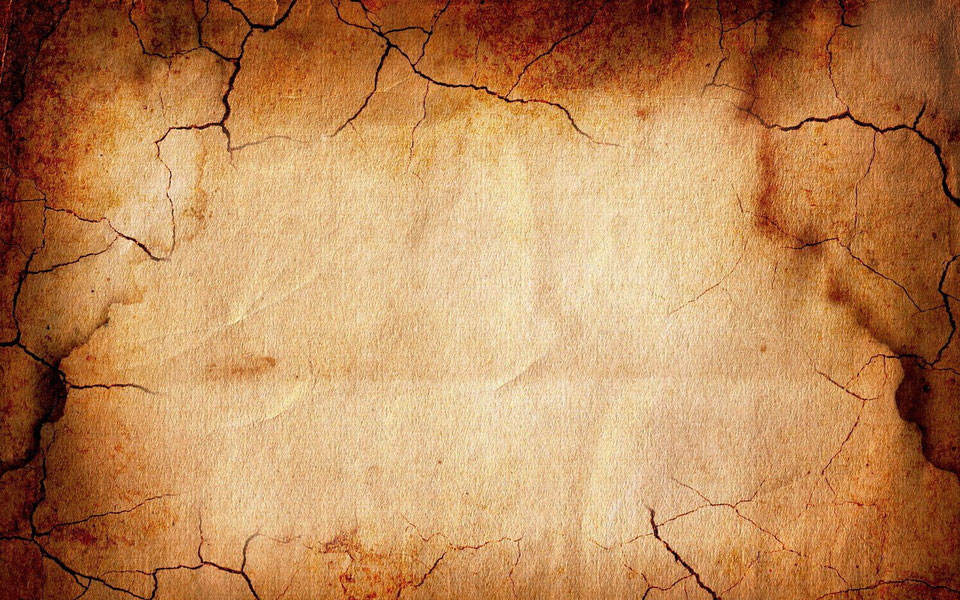
Стоимость: подписка стартует от $29 в месяц, есть бесплатная версия на один месяц. Можно также покупать изображения отдельно, приобрести пакет вместо подписки (от $9 за картинку).
Сайт: https://www.shutterstock.com/
Istockphoto
В Istockphoto более 100 млн изображений. Как и в Pinterest, здесь можно создавать доски со своими подборками.
Сервис выдаёт примерно одинаковое количество фото по запросам на английском и русском языках. Ещё есть поиск похожих картинок.
Лицензия подходит и для личного, и для коммерческого использования.
Стоимость: месячная подписка — от $24,90 (если покупать за год, будет дешевле, ещё можно приобретать изображения отдельно). Каждую неделю публикуют три фото, которые можно скачать и использовать бесплатно.
Сайт: https://www.istockphoto.com/ru
Поделиться
СВЕЖИЕ СТАТЬИ
Другие материалы из этой рубрики
Не пропускайте новые статьи
Подписывайтесь на соцсети
Делимся новостями и свежими статьями, рассказываем о новинках сервиса
Статьи почтой
Раз в неделю присылаем подборку свежих статей и новостей из блога. Пытаемся
Пытаемся
шутить, но получается не всегда
Оставляя свой email, я принимаю Политику конфиденциальности
Наш юрист будет ругаться, если вы не примете 🙁
Как запустить email-маркетинг с нуля?
В бесплатном курсе «Rock-email» мы за 15 писем расскажем, как настроить email-маркетинг в компании. В конце каждого письма даем отбитые татуировки об email ⚡️
*Вместе с курсом вы будете получать рассылку блога Unisender
Оставляя свой email, я принимаю Политику конфиденциальности
Наш юрист будет ругаться, если вы не примете 🙁
10 сервисов с картинками для презентаций.
 Где качать изображения, иконки и мемы
Где качать изображения, иконки и мемы
Идеи
И лайфхаки, чтобы быстро найти нужное
Где лучше искать картинки, которые нужны чаще всего
Как быстрее подобрать подходящую картинку
Flickr
Unsplash
Pixabay
Freepik
Pexels
Imgpng
Pngmart
Depositphotos
Shutterstock
Istockphoto
Читайте наc в Telegram
Разбираемся, что происходит в мире рассылок и digital-маркетинга.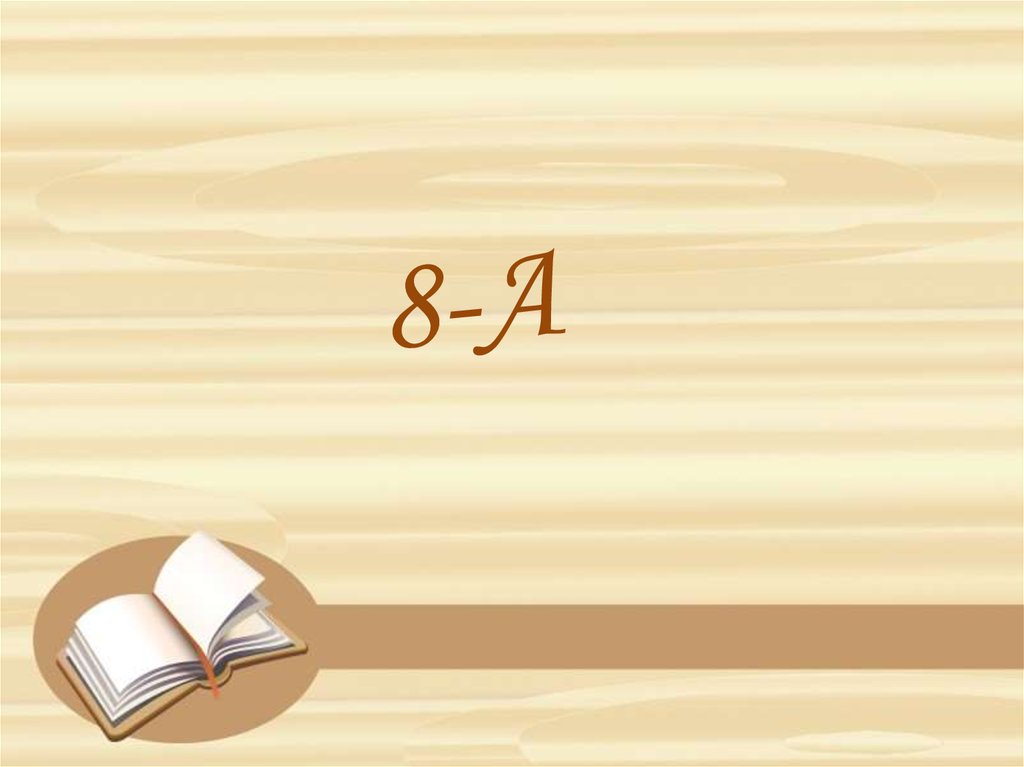 Публикуем анонсы статей, обзоры, подборки, мнения экспертов.
Публикуем анонсы статей, обзоры, подборки, мнения экспертов.
Смотреть канал
Станьте email-рокером 🤘
Пройдите бесплатный курс и запустите свою первую рассылку
Подробнее
В большинстве случаев все картинки для презентаций можно скачать бесплатно и использовать для личных целей. То есть спокойно вставлять их в проекты, которые не продают какие-то товары и услуги.
Но вообще я постаралась подобрать ресурсы, контент с которых разрешен и для коммерческого использования. Чтобы точно не нарушить авторское право, лучше проверять лицензию на каждое изображение.
Важный момент: разрешение на использование не означает, что можно обойтись без атрибуции — указания авторства или ссылки на источник.
Где лучше искать картинки, которые нужны чаще всего
Картинки «Спасибо за внимание». Увидеть много такого контента можно на Pinterest — там будут ссылки на разные сайты. Но надежнее взять картинку с Unsplash, Splitshire или Imgpng (если нужен просто объект без фона), а потом добавить на изображение надпись — будет лучше смотреться.
Картинки для титульного листа. Здесь лучше пользоваться стоками, где есть картинки на любой случай жизни — Flickr и другими крупными.
Иконки и символы. Найти картинки с прозрачным фоном для любой тематики можно в Pngmart, Imgpng, Pngicon и Pngtree. Они подойдут для красивого оформления списков, таблиц, схем. И отлично дополнят слайды, где нужно показать отдельный объект без лишнего в кадре.
Картинки для подложки. Выручат, если делать слайды на однотонном фоне вам не хочется. Для подложки подойдут картинки с приглушенной цветовой гаммой и без акцентов. Их много на Unsplash, Pexels и Freestocks.
Мемы и смешные картинки. Можно поискать в Pinterest и на Pixabay, на платных Shutterstock и Depositphotos. Кое-что есть и в библиотеке Istockphoto.
Фото с людьми. Однозначно Unsplash и Pixabay. На Depositphotos большой выбор, но контент платный.
Шаблоны презентаций. Сотни бесплатных шаблонов для PowerPoint и Google Slides есть на Slidesmania и SlidesCarnival. Причём там не только простой дизайн, но и достаточно оригинальные варианты. Больше выбора на SlideModel, но чтобы что-то скачать, нужно купить доступ минимум на $24.
Причём там не только простой дизайн, но и достаточно оригинальные варианты. Больше выбора на SlideModel, но чтобы что-то скачать, нужно купить доступ минимум на $24.
Как быстрее подобрать подходящую картинку
Вводить запросы на английском. Если поиск на русском языке дал мало результатов, попробуйте на английском. Часто это выручает и работает почти с любыми стоками.
Задействовать поисковик. Чтобы увидеть фото сразу из нескольких источников, ищите через Гугл Картинки. В разделе «Инструменты» можно отфильтровать результаты по лицензии Creative Commons — это поможет находить контент для бесплатного личного использования.
Искать по картинкам. Если у вас уже есть пример изображения и нужно что-то похожее, используйте поисковики. Например, можно нажать на значок фотоаппарата в панели тех же Google Картинок и загрузить файл — поиск выдаст много похожих вариантов из самых разных источников. Аналогичный инструмент бывает и у фотостоков.
Использовать общественное достояние. Чтобы не беспокоиться, можно брать изображения, у которых истекли или никогда не существовали авторские права. В России к общественному достоянию относят произведения, авторы которых ушли из жизни более 70 лет назад (и если при этом у них нет правопреемников). Но public domain — это необязательно старые фото или картины: современные дизайнеры и фотографы сами могут выкладывать свой контент под соответствующей лицензией.
Чтобы не беспокоиться, можно брать изображения, у которых истекли или никогда не существовали авторские права. В России к общественному достоянию относят произведения, авторы которых ушли из жизни более 70 лет назад (и если при этом у них нет правопреемников). Но public domain — это необязательно старые фото или картины: современные дизайнеры и фотографы сами могут выкладывать свой контент под соответствующей лицензией.
Например, на сайте devostock.com свыше 150 000 фото, распространяемых по лицензии public domain
Далее я подробнее расскажу о 10 крупных ресурсах с картинками для презентаций.
Flickr
Фотохостинг, который существует с 2004 года — за это время в базе накопились десятки миллиардов фотографий.
На Flickr много фильтров: можно настроить поиск по цветовой гамме, ориентации кадра и дате загрузки. Вводить запрос лучше на английском — выбор будет больше. При скачивании сервис предложит выбрать размер фото — так можно подобрать именно тот, что нужен для презентации.
Приятная особенность платформы — много фотографий еды: и ингредиентов, и блюд.
На сайте можно скачать фото для личного и коммерческого использования. Фильтр по подходящему типу лицензии можно выбрать в меню под поисковой строкой, по умолчанию там стоит «Any licence».
Стоимость: бесплатно.
Сайт: https://flickr.com/
Unsplash
Платформа — своеобразный Pinterest в мире фотостоков. Здесь собраны в основном профессиональные фото, многие с качественной обработкой и при этом естественные — нет людей со странными позами и улыбками. Поэтому если нужны эстетичные картинки, вам сюда.
В поиске изображения можно фильтровать по релевантности или новизне. Есть опция выбора нужной ориентации или цветовой гаммы. По ключевому запросу можно искать как фото, так и коллекции. Для каждого запроса сервис показывает похожие хештеги — через них можно найти неочевидные, но полезные картинки по своей теме.
Еще Unsplash поможет, если у вас есть картинка и нужно найти похожую на неё.
Чтобы использовать фото с этого стока в презентации, автора указывать не нужно.
Стоимость: бесплатно.
Сайт: https://unsplash.com/
Pixabay
Фотосток с 2 млн изображений. Если будете искать фото людей, то может выпасть два результата: эстетичные фото или забавные. Вторые отлично подойдут для мемов.
Помимо фото, на сайте pixabay.com можно найти векторную графику и иллюстрации. Удобно искать картинки по размеру — можно вбить тот, который нужен, а сервис выдаст релевантный результат. Есть выбор категории — от животных и музыки до образования и медицины.
Много результатов на русском, есть даже снимки российских городов. Но если хочется увидеть больше изображений, делайте запросы на английском.
Весь контент Pixabay можно использовать даже в коммерческих целях без указания авторства (хотя это, конечно, приветствуется).
Стоимость: бесплатно.
Сайт: https://pixabay.com/
Freepik
Сток, на котором собраны миллионы фото, векторных и файлов psd (специального формата Adobe Photoshop). Большой выбор иконок для презентаций — есть и цветные, и чёрно-белые. Можно подобрать сдержанные варианты или более весёлые.
Большой выбор иконок для презентаций — есть и цветные, и чёрно-белые. Можно подобрать сдержанные варианты или более весёлые.
Искать нужные картинки удобно: можно сортировать их сразу по формату (фото или графика), выбирать нужную ориентацию и цветовую гамму. Хэштеги вверху страницы будут вести на фото из похожих категорий. Достаточно вводить запросы на русском — результатов будет ненамного меньше, чем при запросах на английском.
Лицензия Freepik разрешает бесплатно скачивать картинки, использовать их и в личных, и в коммерческих целях, а также незначительно менять под себя. Но атрибуция обязательна.
Стоимость: бесплатно. Но если нужна расширенная библиотека контента и увеличенные лимиты по скачиванию картинок (10 → 100), придётся покупать подписку. От €7,49 в месяц. Ещё она избавляет от рекламы и обязательного указания авторства.
Сайт: https://www.freepik.com/
Pexels
Фотосток с 3,2 млн изображений и интерфейсом на русском языке.
На главной странице есть категория «Фоны и обложки» — выручит, если нужна подложка для слайдов. И вообще, на главной много разных коллекций, может пригодиться.
Картинки сортируются по ориентации, размеру и цвету. Причем цвет можно ввести вручную, если знать его код (тот, который с решеточкой). Кстати, если искать на русском, выдача будет больше, чем на английском.
Чтобы использовать картинки с pexels.com, не требуется указывать ссылку на автора и сайт. Изображения можно редактировать по своему усмотрению. То есть они идеально подходят для использования в презентациях.
Стоимость: бесплатно.
Сайт: https://www.pexels.com/ru-ru/
Imgpng
Сайт с необычным интерфейсом главной страницы — без визуала и чисто на русском. Есть 33 категории, в каждой тысячи фотографий. Категории очень разнообразные и даже нестандартные: фрукты и орехи, знаки зодиака, алфавит, знаменитости. В последней есть даже известные личности из России.
Все картинки в png-формате и с прозрачным фоном. То есть только объект, который вы ищете, и ничего лишнего. Очень удобно, если нужен маленький предмет вроде листочка или животного, чтобы дополнить слайд. Есть и фото, и графика.
То есть только объект, который вы ищете, и ничего лишнего. Очень удобно, если нужен маленький предмет вроде листочка или животного, чтобы дополнить слайд. Есть и фото, и графика.
Скачивать изображения с imgpng.ru можно бесплатно, но использовать разрешается только в некоммерческих целях. То есть для презентации в школе или вузе вполне сгодится, а вот для питчинга перед инвесторами — уже нет.
Стоимость: бесплатно.
Сайт: http://imgpng.ru/
Pngmart
На этом фотостоке, как и в случае с Imgpng, собраны картинки в png-формате без фона, и они тоже объединены в категории. Всего 100 000+ изображений.
Интерфейс на английском языке, но есть обложки категорий — сразу понятно, что внутри. Ну и, конечно, нужную картинку легко найти в поиске, только писать нужно на английском.
Картинки с pngmart.com можно использовать в личных целях. Условия как у предыдущего ресурса.
Стоимость: бесплатно.
Сайт: https://www. pngmart.com/
pngmart.com/
Depositphotos
Если картинки на бесплатных фотостоках не подошли, выручит Depositphotos. На сайте собрано больше 219 млн фото, векторов и иллюстраций.
Помимо стандартных фильтров для поиска, работает разбивка по ракурсу камеры, количеству людей на фото и даже времени суток. Есть русская версия.
Стоимость: подписка от $9,99 в месяц. Чем больше картинок нужно скачать, тем больше придется платить (правда, действуют скидки при оплате за год). Ещё есть достаточно большой банк бесплатных фото — чтобы использовать их для презентаций, достаточно указать ссылку на источник.
Сайт: https://ru.depositphotos.com/
Shutterstock
Фотобанк похож на Depositphotos интерфейсом и параметрами поиска. Поможет, если нужно ещё больше картинок, потому что здесь их собрано 380 млн.
Кроме этого, на shutterstock.com интереснее фильтры — можно выбрать возраст людей на фото, пол и этническую принадлежность. Если искать на русском, больше результатов.
Стоимость: подписка стартует от $29 в месяц, есть бесплатная версия на один месяц. Можно также покупать изображения отдельно, приобрести пакет вместо подписки (от $9 за картинку).
Сайт: https://www.shutterstock.com/
Istockphoto
В Istockphoto более 100 млн изображений. Как и в Pinterest, здесь можно создавать доски со своими подборками.
Сервис выдаёт примерно одинаковое количество фото по запросам на английском и русском языках. Ещё есть поиск похожих картинок.
Лицензия подходит и для личного, и для коммерческого использования.
Стоимость: месячная подписка — от $24,90 (если покупать за год, будет дешевле, ещё можно приобретать изображения отдельно). Каждую неделю публикуют три фото, которые можно скачать и использовать бесплатно.
Сайт: https://www.istockphoto.com/ru
Поделиться
СВЕЖИЕ СТАТЬИ
Другие материалы из этой рубрики
Не пропускайте новые статьи
Подписывайтесь на соцсети
Делимся новостями и свежими статьями, рассказываем о новинках сервиса
Статьи почтой
Раз в неделю присылаем подборку свежих статей и новостей из блога. Пытаемся
Пытаемся
шутить, но получается не всегда
Оставляя свой email, я принимаю Политику конфиденциальности
Наш юрист будет ругаться, если вы не примете 🙁
Как запустить email-маркетинг с нуля?
В бесплатном курсе «Rock-email» мы за 15 писем расскажем, как настроить email-маркетинг в компании. В конце каждого письма даем отбитые татуировки об email ⚡️
*Вместе с курсом вы будете получать рассылку блога Unisender
Оставляя свой email, я принимаю Политику конфиденциальности
Наш юрист будет ругаться, если вы не примете 🙁
Слайды презентаций — Bilder und Stockfotos
7. 659Bilder
659Bilder
- Bilder
- FOTOS
- GRAFIKEN
- VEKTOREN
- VIDEOS
Durchstöbern SI 7.659
Durchstöbern SI 7.69
. Oder starten Sie eine neuesuche, um noch mehr Stock-Photografie und Bilder zu entdecken.
фиолетовый информационный элемент для презентации. — слайды презентаций — стоковые графики, -клипарты, -мультфильмы и -символы
Violette Infografik Elemente for Präsentationen.
Violette Infografikelemente für Präsentationen. Einfache Verwendung in the creativem Flyer und Faltblatt, Unternehmensbericht, Marketing, Werbung, Präsentation, Banner.einfacher Moderner Stil
folie präsentationsvorlagen oder holden-banner-bilder für webseiten oder anwendungen. иллюстрация бизнес-концепта. flache jugendstil — слайды презентаций стоковые графики, -клипарты, -мультфильмы и -символы
Folie Präsentationsvorlagen oder Helden-Banner-Bilder für. ..
..
Präsentationsfolienvorlagen или Heldenbannerbilder для веб-сайтов или приложений. Geschäftskonzept-Illustrationen. Современный Флахстиль. Vektor
parlamentarische bestuhlung – фолио, составленное в слайдах презентации, фото и фотографии
Parlamentarische Bestuhlung – фолио, составленное в
Mittelschüler in einem Klassenzimmer. Bild на Folie wurde beim Стрельба aufgenommen und kann leicht durch Ihre Kopie und Ihren Text ersetzt werden.
женщина, презентация — слайды презентации стоковые фотографии и изображения
Frau, die Präsentation
präsentation mit einem lcd-videoprojektor — presentation slides stock-fotos und bilder
Präsentation mit einem lcd-Videoprojektor
lächelnde junge geschäftsfrau bei der präsentation vor ihren kollegen im sitzungssaal — presentation slides stock-fotos und bilder
Lächelnde junge Geschäftsfrau bei der Präsentation vor ihren…
Geschäftsleute klatschen, nachdem junge Geschäftsfrau Präsentation im Sitzungssaal bedet hat
minimales präsentationsdesign, vectorvorlagen mit rosa bunten kreiselementen auf schwarzem hintergrund. Mehrzweckvorlage für präsentationsfolie, листовки, проспекты, bericht. — слайды презентаций — стоковые графики, -клипарты, -мультфильмы и -символы
Mehrzweckvorlage für präsentationsfolie, листовки, проспекты, bericht. — слайды презентаций — стоковые графики, -клипарты, -мультфильмы и -символы
Minimales Präsentationsdesign, Portfolio-Vektorvorlagen mit rosa…
satz von präsentation der vorlage. Infografik-elemente auf folien — слайды презентации — графика, -клипарт, -мультфильмы и -символ
Satz von Präsentation der Vorlage. Infografik-Elemente auf Folien
презентационный дизайн, векторное изображение, дизайн для презентаций, листовки, брошюры и дизайн абстрактных баннеров. веб-баннер в социальных сетях. sozialen netzwerk fotorahmen. — слайды презентаций — стоковые графики, -клипарты, -мультфильмы и -символы
Präsentation Design Vektor-Vorlagen, Mehrzweck-Vorlage for Präsent
lcd-projektor — слайды для презентаций, фото и изображения
lcd-projektor
AUSVERKAUF! Wenn Sie die Größe M herunterladen, haben Sie die fast L (4,8 MPx) Bild, nicht 2MPx wie üblich 😉
желтых презентаций vorlagenelemente auf weißem undergrund. вектор-инфографикен. verwendung in präsentation, flyer und faltblatt, unternehmensbericht, marketing, werbung, geschäftsbericht, баннер. — слайды презентаций — стоковые графики, -клипарты, -мультфильмы и -символы
вектор-инфографикен. verwendung in präsentation, flyer und faltblatt, unternehmensbericht, marketing, werbung, geschäftsbericht, баннер. — слайды презентаций — стоковые графики, -клипарты, -мультфильмы и -символы
Gelbe Präsentationsvorlagenelemente auf weißem Hintergrund….
projektor-bildschirm. isoliert bei weiß.3d рендеринг. — слайды презентации стоковые фотографии и изображения
Projektor-Bildschirm. Исключительно хорошо.3D-рендеринг.
satz фон векторфолиен. — слайды презентаций — стоковые графики, -клипарты, -мультфильмы и -символы
Satz von Vektorfolien.
Satz von Vektorfolien für Präsentationen und Berichte. Геометрические элементы с инфографикой в минималистичном дизайне. Kann für Broschüren, Flyer, Broschüren, Banner, Weboberflächen verwendet werden.
скачать ppt попробовать ноутбук-билдширм. скачать документ концепт. datei mit ppt-label и unten pfeil-symbol. вектор-иллюстрация. — слайды презентаций — стоковые графики, -клипарты, -мультфильмы и -символы
Скачать PPT Taste am Laptop-Bildschirm. Download Dokument…
Download Dokument…
Laden Sie die die PPT-Schaltfläche auf dem Laptop-Bildschirm herunter. Dokumentenkonzept herunterladen. Datei mit PPT-Beschriftung und Abwärtspfeilzeichen. Векторная фондовая иллюстрация.
бизнес-иконки толстой линии — слайды презентаций — графика, -клипарт, -мультфильмы и -символ
Business Thick Line Icons
Infografik präsentation folie business vektor-vorlagen und broschüren — слайды презентаций Stock-grafiken, -clipart, -cartoons und -symbole Брошюрен. Großer Satz Moderner Infografik-Vektorelemente für Web-, Print-, Magazin-, Flyer-, Broschüren-, Median-, Marketing- und Werbekonzepte.
минимальное представление entwerfen, портфолио-vektor-vorlagen mit grünen bunten kreis elemente auf schwarzem hintergrund. Mehrzweck-vorlage für präsentationsfolie, рекламные проспекты, брошюры abdeckung, bericht. — слайды презентаций — стоковые графики, -клипарты, -мультфильмы и -символы
Minimale Präsentationen entwerfen, Portfolio-Vektor-Vorlagen mit. ..
..
design fotografie портфолио, векторные брошюры, флаеры, презентации, брошюры, журнал формата А4. — слайды презентаций стоковые графики, -клипарты, -мультфильмы и -символы
Портфолио дизайнерской фотографии, векторные брошюры, листовки, Prä
Портфолио дизайнерских фотографий, векторные брошюры, листовки, презентации, фальсификации, журналы a4 Größe. Geometrische Elemente auf weißem Hintergrund. — Актиенвектор
eine gruppe von drei geschäftsleute zu präsentieren — слайды презентации стоковые фото и фотографии
листовка с презентациями или презентациями, хранящимися на веб-сайтах или в анвендунгенах. иллюстрация бизнес-концепта. флаш югендстиль. — слайды презентаций — стоковые графики, -клипарты, -мультфильмы и -символы
Folie Präsentationsvorlagen oder Helden-Banner-Bilder für…
geschäftsmann, eine präsentation. бизнес-семинар — слайды презентаций стоковые графики, -клипарты, -мультфильмы и -символы
Geschäftsmann, eine Präsentation. Бизнес-семинар
Бизнес-семинар
Geschäftsmann in Anzug und Krawatte, der die Diagramme auf einem Whiteboard erklärt. Бизнес-семинар. Flache Vektorillustration isoliert auf weißem Hintergrund.
satz von blauen, roten, türkisen und gelben elementen für mehrzweck-präsentationsvorlagenfolien mit диаграммы и диаграммы. — слайды презентаций — стоковые графики, -клипарты, -мультфильмы и -символы
Satz von blue, roten, türkisen und gelben Elementen für…
Satz blue, roter, türkisfarbener und gelber Elemente für Mehrzweck-Präsentationsvorlagenfolien mit Grafiken und Diagrammen. Faltblatt, Unternehmensbericht, Marketing, Werbung, Buchcover-Design.
Vision Hintergrund (Endlos wiederholbar) — слайды презентаций, фото и изображения
Vision Hintergrund (Endlos wiederholbar)
видение является лучшим бизнес-презентациям, в маркетинге и рекламе, флаерах и баннерах verwendet, der jahresbericht. elemente auf dunkelgrauemhintergrund — слайды презентации стоковые графики, -клипарты, -мультфильмы и -символы
Diese Vorlage – это лучшие бизнес-презентации, в. ..
..
презентаций и макетов листов.
слайд aus набор №9 — слайды презентации сток-графики, -клипарт, -мультфильмы и -символ
Präsentations- и Folienlayoutvorlage.
Slide aus Set No9
Dies ist eine Vektorfolie für die Präsentation. Einfach zu bearbeiten. Dieses Folienset kann für den Jahresbericht und alle Arten von Unternehmensprofilen verwendet werden. Einfach zu bearbeiten und Sie können Ihre eigenen Fotos und Farben sowie Text ersetzen.
business-team mit einem treffen — слайды презентации стоковые фотографии и изображения коммуникации-технологии-концепты. флаш югендстиль. вектор — слайды презентаций стоковые графики, -клипарты, -мультфильмы и -символы
Folie Präsentationsvorlagen oder Helden-Banner-Bilder für…
diese vorlage ist die beste als business-präsentation, in marketing und werbung, flyer und banner verwendet, дер ярсберихт. elemente auf dunkelgrauemhintergrund — слайды презентации стоковые графики, -клипарты, -мультфильмы и -символы
Diese Vorlage ist die beste als Business-Präsentation, in.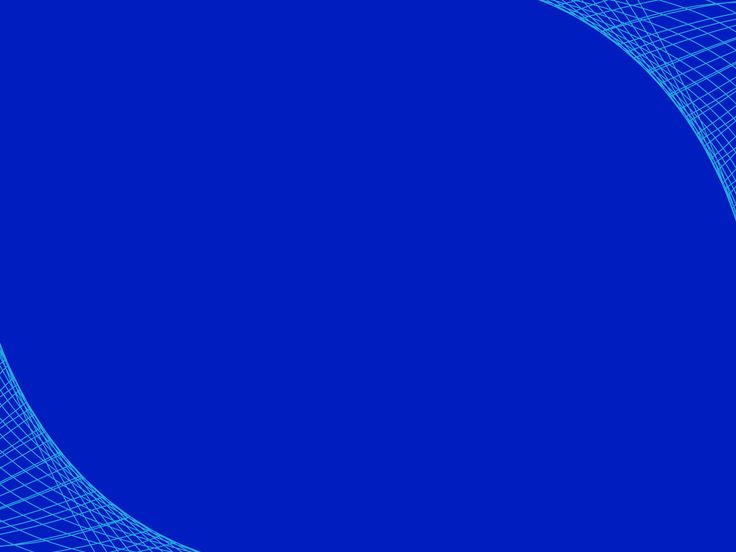 ..
..
vektorvorlagen für дизайн веб-сайтов, презентаций, портфолио. vorlagen für präsentationsfolien, flyer, broschüre, broschürencover, bericht. polygonaler wissenschaftshintergrund mit verbindenden punkten und linien. — слайды презентаций стоковые графики, -клипарты, -мультфильмы и -символы
Vektorvorlagen für Website-Design, Präsentationen, Portfolio….
leere folien, in schwarz und weiß — слайды презентаций стоковые фото и изображения
Leere Folien, in schwarz und weiß
minilistische präsentationsvorlagen oder unternehmensbroschüre. verwendung in flyer und prospekt, marketingbanner, werbebroschüre, geschäftsbericht или веб-сайт-слайдер. grün gelbe farbe firmenprofilvektor — слайды презентаций — графика, -клипарт, -мультфильмы и -символы
минималистские презентации или Unternehmensbroschüre.
дизайн презентаций векторное оформление, справочное руководство для презентационных листов, флаеров, брошюр и дизайн информационных материалов. абстрактный геометрический сбор.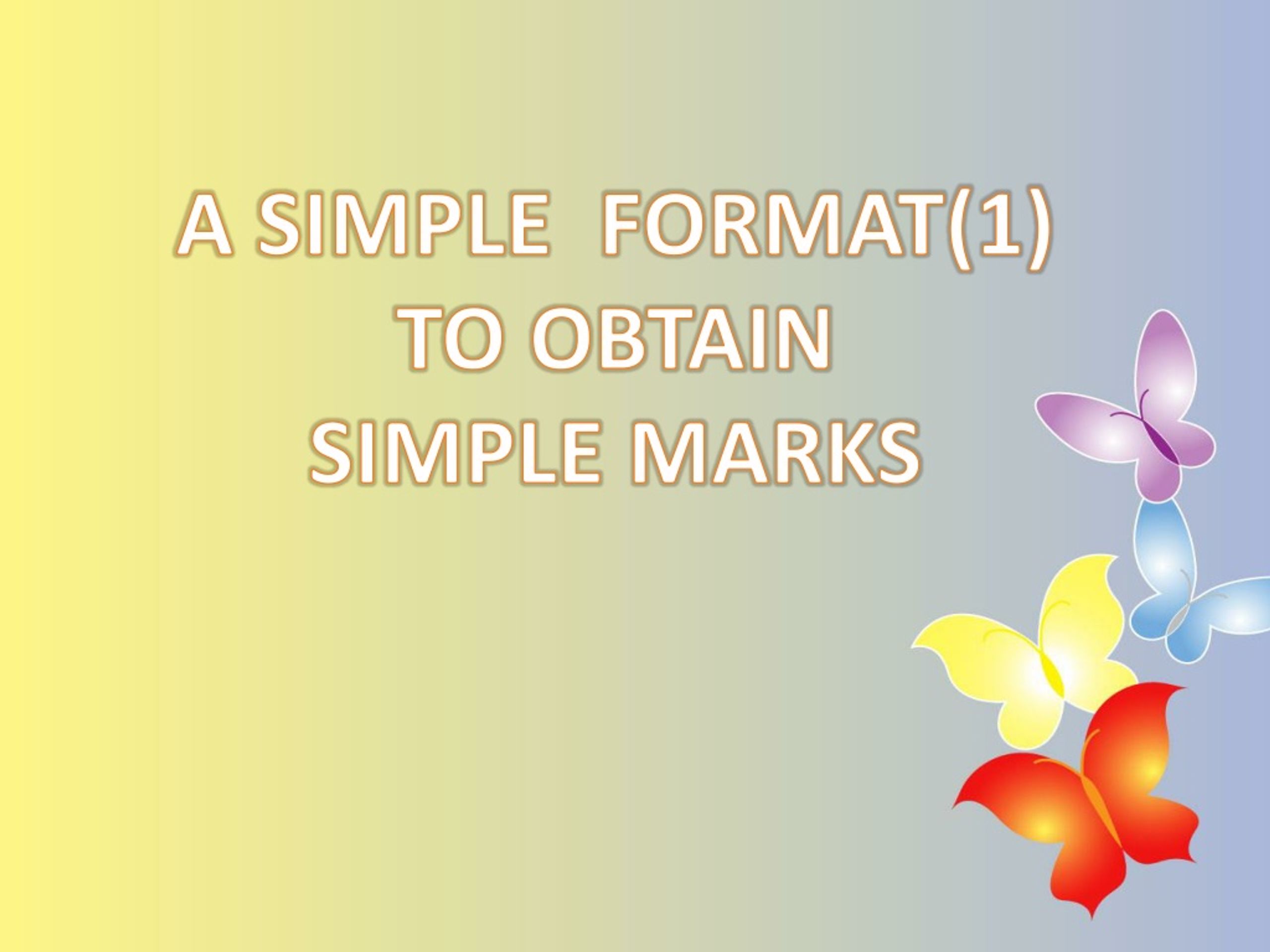 фирменный стиль бизнес-концепт. — слайды презентаций — стоковые графики, -клипарты, -мультфильмы и -символы
фирменный стиль бизнес-концепт. — слайды презентаций — стоковые графики, -клипарты, -мультфильмы и -символы
Präsentation Design Vektor-Vorlagen, Mehrzweck-Vorlage für Präsent
diese vorlage ist die als business-präsentation, in marketing und werbung, flyer und banner verwendet, der jahresbericht. elemente auf dunkelgrauemhintergrund — слайды презентаций стоковые графики, -клипарты, -мультфильмы и -символы
Diese Vorlage ist die beste als Business-Präsentation, in…
präsentationsvorlage für geschäftsfolien. — слайды презентаций — стоковые графики, -клипарты, -мультфильмы и -символы
Präsentationsvorlage für Geschäftsfolien.
Hintergrund der Geschäftspräsentation und des Folienlayouts. Verwendung für Geschäftsbericht, Flyer, Marketing, Broschüre, Werbung, Broschüre, moderner Stil.
Anzeigen Eines Diagramms — слайды презентаций, фото и изображения
Anzeigen Eines Diagramms
Eine Frau hält ein Kreisdiagramm in der Hand, während sie an einem Tisch in einem Büro sitzt.
diese vorlage ist die beste als business-präsentation, in marketing und werbung, flyer und banner verwendet, der jahresbericht. elemente auf dunkelgrauemhintergrund — слайды презентации стоковые графики, -клипарты, -мультфильмы и -символы
Diese Vorlage ist die beste als Business-Präsentation, in…
Business class, Firmenschulung oder Workshop — слайды презентаций, графические изображения, картинки, мультфильмы и символы
Business Class, Firmenschulung oder Seminar
Business Class, Firmenschulung или Семинар. Junge Lehrerin in Brille, die neue Social-Media-Marketing-Strategie erklärt. Яркая иллюстрация с тонкими линиями и символами.
презентация с видео-проектором в бюро — слайды презентации стоковые фотографии и изображения
Präsentation mit video-Beamer im Büro
LCD-Videoprojektor bei Geschäftskonferenzen oder Vorträgen im Büro mit Kopierraum
soziale kommunikation icon-line serie — слайды презентаций стоковые графики, -клипарты, -мультфильмы и -символы
Soziale Communik
gelbe präsentationsvorlagenelemente auf weißem hintergrund. вектор-инфографикен. — слайды презентаций — стоковые графики, -клипарты, -мультфильмы и -символы
вектор-инфографикен. — слайды презентаций — стоковые графики, -клипарты, -мультфильмы и -символы
Gelbe Präsentationsvorlagenelemente auf weißem Hintergrund….
Präsentationsvorlage for Business-Minimalfolien — слайды презентаций, графика, клипарт, мультфильмы и символы. Mehrzweckvorlage für präsentationsfolie, листовки, проспекты, bericht. — слайды презентаций стоковые графики, -клипарты, -мультфильмы и -символы
Minimales Präsentationsdesign, Portfolio-Vektorvorlagen mit…
Minimalistisches Präsentationsdesign, Portfolio-Vektorvorlagen mit blauen bunten Kreiselementen auf weißem Hintergrund. Mehrzweckvorlage für Präsentationsfolie, Flyerbroschüre, Prospektumschlag, Bericht
mann gibt eine präsentation mit projektionsleinwand — presentation slides stock-grafiken, -clipart, -cartoons und -symbole
Mann gibt eine Präsentation mit Projektionsleinwand
Vektorillustration – Mann hält eine Präsentation mit Projektionsfläche.
projektor leeren bildschirm — слайды презентации стоковые графики, -клипарты, -мультфильмы и -символы
Projektor leeren Bildschirm
Diese vorlage ist die the bestes als Business-Presentation, in Marketing und werbung, flyer und banner verwendet, der jahresbericht. elemente auf dunkelgrauemhintergrund — слайды презентаций стоковые графики, -клипарты, -мультфильмы и -символы
Diese Vorlage ist die beste als Business-Präsentation, in…
business-team mit einem treffen — слайды презентаций стоковые фотографии и изображения
Business-Team mit Einem Treffen
Business-Team mit Einem Встреча в einem modernen Büro
leere leinwand — слайды презентаций стоковые фотографии и изображения
leere leinwand
folie präsentation — презентационные слайды stock-fotos und bilder
Folie Präsentation
Silhouette Speaker в презентации с Folie
презентаций и folienlayoutvorlage.
слайд aus набор №13 — слайды презентации сток-графики, -клипарт, -мультфильмы и -символ
Präsentations- и Folienlayoutvorlage.
Слайд из набора №13
векторов для дизайна веб-сайтов, презентаций, портфолио. vorlagen mit dreicken, dreiecksmuster für präsentationsfolien, flyer, broschüre, broschürenbezug. Hintergründe mit Platz für foto. — слайды презентаций — стоковые графики, -клипарты, -мультфильмы и -символы
Vektorvorlagen for Website-Design, Präsentationen, Portfolio….
Teacher Presentation — слайды презентаций стоковые графики, -клипарты, -мультфильмы и -символы zeigt den bildschirm mit dias präsentation programm diashow — слайды презентаций стоковые фотографии и изображения
Hand mit Stift zeigt den Bildschirm mit Dias Präsentation…
Hand mit Stift zeigt den Bildschirm mit Folien Präsentationsprogramm Diashow an.
презентаций. Infografik-elemente auf folien — слайды презентаций, стоковые графики, -клипарты, -мультфильмы и -символы
Präsentationsvorlage. Infografik-Elemente auf Folien
Infografik-Elemente auf Folien
Satz von Präsentationsvorlagen. Infografikelemente ауф Folien. Вектордизайн-Иллюстрация.
präsentationsflyer-set — слайды для презентаций — стоковые графики, —клипарты, —мультфильмы и —символы Hintergrund der Keynote-Präsentation, Folienvorlagen-Design, Website-Ideen, Broschüren-Cover-Design, Landingpage, Jahresberichtsbroschüre. Вектор-иллюстрация
Blank Grunge-alte Rutschen auf Weißem Hintergrund — слайды презентации стоковые фотографии и изображения
Blank Grunge-alte Rutschen auf weißem Hintergrund
geschäftsberichtsvorlage. geschäftsnetzwerkkonzept. — слайды презентации стоковые фотографии и изображения
Geschäftsberichtsvorlage. Geschäftsnetzwerkkonzept.
diese vorlage ist die beste als business-präsentation, in marketing und werbung, flyer und banner verwendet, der jahresbericht. elemente auf dunkelgrauemhintergrund — слайды презентации стоковые графики, -клипарты, -мультфильмы и -символы
Diese Vorlage ist die besteals Business-Präsentation, in. ..
..
strichzeichnung vektorillustration des Büros. — слайды презентации стоковые графики, -клипарты, -мультфильмы и -символы
Strichzeichnung Vektorillustration des Büros.
Интерьер-Вектор-Иллюстрация.
folien — слайды презентаций стоковые фотографии и изображения
folien
35mm Filmdias
минимальный дизайн презентации, портфолио-вектор-ворлаген мит летающие элементы модных геометрических форм. mehrzweckvorlage für präsentationsfolie, flyerbroschüre, broschürenumschlag, bericht. — слайды презентаций — стоковые графики, -клипарты, -мультфильмы и -символы
Minimale Präsentationen Design, Portfolio-Vektor-Vorlagen mit…
из 100
Создайте слайд-шоу из фотографий в PowerPoint
Недавно я создал слайд-шоу из фотографий (с помощью PowerPoint) скульптуры моего отца в натуральную величину в виде шахматной доски, которая размещена на Facebook (Давай, папа!).
Я обнаружил, что PowerPoint оказался удивительно мощным инструментом для создания слайд-шоу.
Как только я изучил основы, я смог создать свое следующее слайд-шоу менее чем за 1 минуту!
Ниже приведены то, чему я научился, а также несколько дополнительных уроков, таких как добавление музыки, создание пользовательского титульного слайда, сохранение слайд-шоу как видео на YouTube и многое другое.
Получите файлы шаблонов бесплатно и сэкономьте десятки часов, возясь с пользовательскими анимациями и создавая красивый титульный слайд. Я даже дам вам бесплатный музыкальный трек, который я заказал для этого слайд-шоу (у меня есть права, так что вы можете его использовать)!
Давайте начнем!
Видеоурок
Вот видео, которое показывает весь процесс:
И если вы хотите посмотреть опубликованную версию слайд-шоу, вы можете посмотреть его здесь:
youtube.com/embed/MVw8YuVdkTQ?feature=oembed» frameborder=»0″ allow=»accelerometer; autoplay; encrypted-media; gyroscope; picture-in-picture» allowfullscreen=»»>
Скульптуры созданы моим отцом Харди Джонсом, а фотографии скульптур в исходных файлах предоставлены моей хорошей подругой Эрин Бибо.
Учебное пособие по снимкам экрана и тексту
Скриншоты уроков представлены ниже и разделены на следующие разделы:
- Создание слайд-шоу менее чем за 1 минуту
- Создание пользовательского титульного слайда
- Добавить музыку
- Установить переходы между слайдами
- Улучшить качество изображения
- Масштабировать изображения до края слайдов
- Добавить панорамирование и масштабирование эффекта «Кен Бернс»
- Создание титров прокрутки
- Сохранить слайд-шоу PowerPoint как видео, которое можно загрузить на YouTube
Чтобы просмотреть этот раздел в виде видео на YouTube, нажмите здесь.
0. Начните с новой презентации, открытой в MS Powerpoint.
Примечание. Я работаю в PowerPoint 2016, но шаги аналогичны для 2013 и 2011.
1. Вставьте фотоальбом в презентацию
Перейдите к «Вставка» → «Фотоальбом» → «Новый фотоальбом».
Нажмите «Файловый диск».
Выберите фотографии с вашего компьютера
Примечание. Вы можете нажать несколько фотографий, удерживая нажатой клавишу Ctrl, чтобы выбрать их по отдельности. ваше слайд-шоу
Далее вы хотите добавить переходы в свой новый фотоальбом.
Щелкните первый слайд, затем, удерживая клавишу Shift, щелкните последний слайд, чтобы выбрать весь диапазон слайдов.
Перейдите в «Переходы» → нажмите на стрелку, чтобы открыть дополнительные варианты.
Нажмите «Случайно».
3. Установите слайды для автоматического перехода
На вкладке «Переходы» установите флажок «Переход слайда» «После».

Установите его на 2 секунды (или как хотите).
4. Установите непрерывное воспроизведение слайд-шоу
Перейдите в «Слайд-шоу» → «Настройка показа».
Включите «Цикл непрерывно до ‘Esc’», затем нажмите «ОК».
5. Готово! Бум! Сделано менее чем за 1 минуту!
Вы создали слайд-шоу из фотографий в PowerPoint менее чем за 1 минуту!
Вы можете предварительно просмотреть слайд-шоу с помощью кнопки предварительного просмотра.
Приведенный выше урок показывает, как легко создать слайд-шоу из фотографий в PowerPoint менее чем за минуту.
Но если вы хотите перейти на следующий уровень, вам следует продолжить чтение ниже.
Совет для продвинутых пользователей 1. Создайте собственный титульный слайд
Титульный слайд по умолчанию для слайд-шоу в PowerPoint представляет собой просто черный слайд с текстовым полем.
Хромой!
Я бы предпочел удалить его, чем использовать вид по умолчанию.
Или еще лучше, почему бы не использовать изображение из слайд-шоу с наложением текста? Вот что я покажу вам, как это сделать ниже!
Чтобы посмотреть эту часть урока в виде видео на YouTube, нажмите здесь.
[fve start=180]https://youtu.be/1B2Ix6ulrPg[/fve]
0. Начните с ранее созданного слайд-шоу.
1. Скопируйте и вставьте слайд шаблона
Примечание: Вы можете скачать наш бесплатный шаблон здесь
Щелкните слайд и используйте Ctrl + C для копирования.
Затем перейдите к собственному слайд-шоу, щелкните место, куда вы хотите его вставить, и нажмите Ctrl + V.
2. Нажмите на новый слайд, чтобы выбрать его и настроить.
Вы можете изменить текст по своему усмотрению.
Вы также можете изменить изображение, щелкнув изображение правой кнопкой мыши → «Изменить изображение».
Нажмите «Работать в автономном режиме».
Затем выберите фотографию и нажмите «Открыть».
Нажмите на значок глаза рядом с «текстом» на панели «Выбор», чтобы скрыть текст.
Нажмите на поле, чтобы выбрать его → щелкните правой кнопкой мыши → «Формат формы».
Отрегулируйте прозрачность в зависимости от того, насколько ярким или темным является фоновое изображение.
Нажмите на значок глаза для «текста» еще раз, чтобы отобразить текст и увидеть эффект.
Расширенный совет 2. Добавьте музыку
Чтобы посмотреть эту часть урока в виде видео на YouTube, нажмите здесь.
0. Начните со слайд-шоу, созданного в MS Powerpoint.
1. Вставьте музыку
Перейдите в «Вставить» → «Аудио» → «Аудио на моем ПК».
Выберите музыкальный файл и нажмите «Вставить».
2. Настройте параметры воспроизведения
Перейдите в «Воспроизведение» → выберите «Автоматически» для «Старт», чтобы музыка играла сама по себе.
Установите флажок «Воспроизвести на слайдах».
Чтобы скрыть значок звука на слайде во время показа, щелкните его, чтобы выбрать, затем перейдите в «Воспроизведение» → «Скрыть во время показа».
Вы можете зацикливать музыку, если хотите, установив флажок «Зацикливать до остановки». Это необязательно.
3. Прослушайте, как это звучит, нажав кнопку предварительного просмотра.
Расширенный совет 3: Переходы
Чтобы просмотреть часть руководства в виде видео на YouTube, нажмите здесь.
0. Начните с слайд-шоу, созданного в MS Powerpoint.
1. Выберите слайд, чтобы управлять переходом к нему (со слайда перед ним).
Перейдите в раздел «Переходы» → щелкните стрелку, чтобы просмотреть дополнительные варианты.
Нажмите на стиль перехода, который вы хотите (при этом вы также можете просмотреть их, чтобы вы могли увидеть, как они выглядят).
Расширенный совет 4: Качество изображения
Чтобы просмотреть эту часть руководства в виде видео на YouTube, нажмите здесь.
0. Начните с слайд-шоу, созданного в MS Powerpoint.
1. Отключите сжатие изображений
Перейдите в «Файл» → «Параметры».
Затем перейдите на вкладку «Дополнительно» и установите флажок «Не сжимать изображения в файле». (Непосредственно под ним оставьте для параметра «Разрешение по умолчанию» значение «Высокое качество», чтобы получить хорошее качество.) Отключение сжатия изображения очень помогает при переходах между масштабами фотографий и при увеличении фотографий, чтобы они не выглядели пикселизированными.
Расширенный совет 5. Масштабирование изображений
Чтобы просмотреть эту часть руководства в виде видео на YouTube, щелкните здесь.
0. Начните со слайд-шоу, созданного в MS Powerpoint.
Масштабирование фотографий позволит избавиться от пустых мест по бокам, как на фото ниже.
1. Увеличьте размер изображения, чтобы заполнить рабочую область
Перетащите изображение влево (удерживая нажатой левую кнопку мыши) и выровняйте его левую сторону по краю.
Примечание. Вы можете немного уменьшить масштаб, чтобы упростить следующий шаг.
Удерживая нажатой клавишу Shift, перетащите нижний правый угол, чтобы изменить его размер, пока он полностью не закроет пустое место справа. (Удерживание клавиши Shift сохраняет пропорции изображения при изменении его размера.)
Нажмите на изображение и немного перетащите его вверх, чтобы расположить по своему усмотрению.
Примечание. Мне нравится использовать миниатюры на левой панели, чтобы увидеть, как выглядит позиционирование.
Если вы перфекционист, вы также можете обрезать нависающую часть изображения, если хотите, выбрав «Формат» → «Обрезать». Хотя на самом деле это не обязательно.
2. Рассмотрите возможность добавления нескольких фотографий для портретных изображений
Описанный выше метод масштабирования изображения лучше всего подходит для пейзажных изображений. Если у вас есть портретное изображение, вы можете попробовать использовать 2 или более изображений вместо того, чтобы скрыть пустые места.
Расширенный совет 6. Добавьте эффект панорамирования «Кен Бернс»
Чтобы просмотреть эту часть руководства в виде видео на YouTube, щелкните здесь.
Эффект «Кен Бернс» добавляет движения фотографиям в слайд-шоу. Это эффект слайда, в отличие от перехода. В этом примере слайд сначала увеличивается, а затем уменьшается.
0. Начните с слайд-шоу, созданного в MS Powerpoint.
1. Создайте эффект «увеличения/уменьшения» и траектории движения для изображения
Перейдите в раздел «Анимация» → «Панель анимации».
На панели анимации необходимо настроить две вещи: анимацию увеличения-уменьшения и траекторию движения. Затем вы запускаете их одновременно, чтобы они оба двигались и росли. (См. видео, связанное в примечаниях к шоу, о том, как это сделать подробно, так как это требует некоторой настройки.)
На самом деле изображение должно быть намного больше, чем видимая область.
Чтобы сравнить размер изображения с видимой областью, перейдите на панель выбора и щелкните значок глаза для изображения.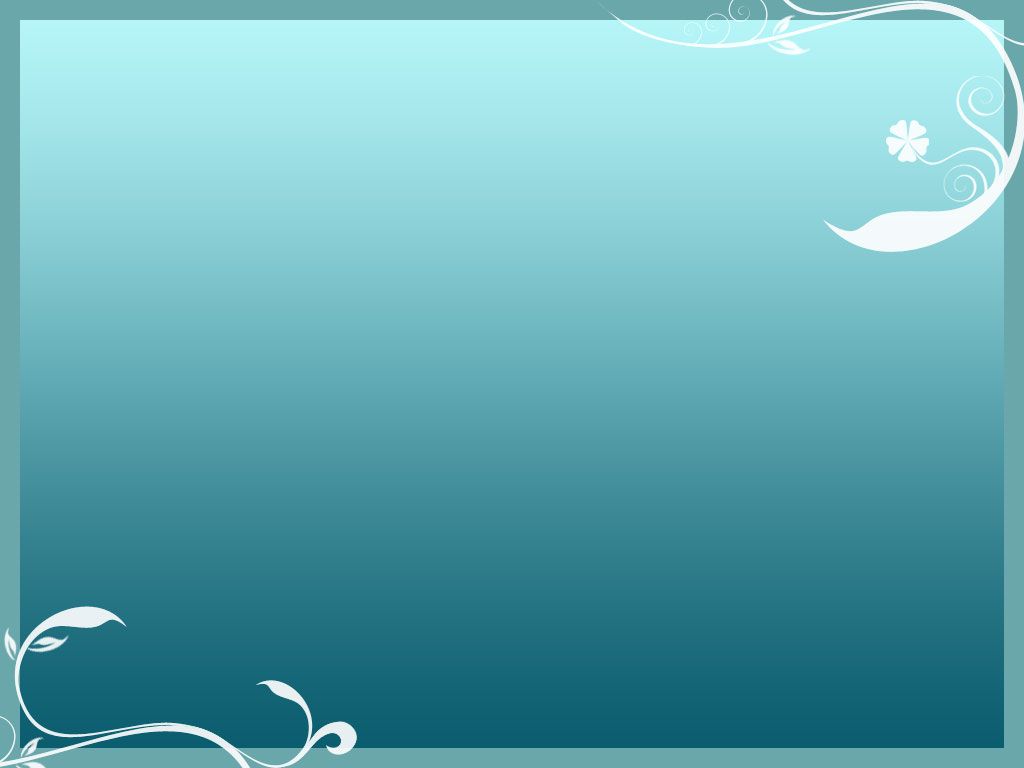 Это скрывает.
Это скрывает.
Теперь вы можете видеть видимую область, которая по сравнению с ней довольно мала.
Чтобы просмотреть эту часть руководства в виде видео на YouTube, нажмите здесь.
0. Начните со слайд-шоу, созданного в MS Powerpoint.
Прокручиваемые титры — это титры, которые вы указываете в конце видео, автоматически прокручивающиеся вверх.
1. Добавьте цвет фона и текстовое поле
Нарисуйте черный прямоугольник (или любого цвета по вашему желанию), используя «Вставка»->«Форма»->«Прямоугольник»
Создайте текстовое поле контрастного цвета и вставьте свои кредиты, используя «Вставка»-> «Форма» -> «Текстовое поле»
Переместите текстовое поле под весь слайд
3. Добавьте анимацию движения линии в текстовое поле
Примечание. Powerpoint на самом деле имеет собственную функцию для настройки кредитов, но имеет тенденцию останавливаться посередине, если кредиты длинные. Так что более надежно просто использовать путь движения линии, описанный ниже.
Щелкните текстовое поле, чтобы выбрать его. Затем перейдите в «Анимации» → нажмите на стрелку, чтобы расширить выбор анимаций.
Выберите «Линии» в разделе «Пути движения».
3. Настройте параметры анимации
Линия будет выглядеть как небольшая вертикальная линия с зеленой точкой (там, где она начинается) и красной точкой (там, где она заканчивается).
Вы хотите, чтобы он перемещался за пределы экрана (прокручивая вверх), поэтому щелкните красную точку и перетащите ее вверх над слайдом.
Установите продолжительность, выбрав «Анимация» → «Продолжительность». Продолжительность будет зависеть от того, как долго ваши кредиты.
Удалите «плавный старт» и «плавный конец», выбрав «Анимация» → «Панель анимации».
На панели анимации щелкните стрелку текстового поля → «Параметры эффекта».
Установите «Плавный пуск» и «Плавный конец» на 0 секунд. Нажмите «ОК».
Расширенный совет 8: Сохранить слайд-шоу как видео
Чтобы просмотреть эту часть руководства в виде видео на YouTube, щелкните здесь.
